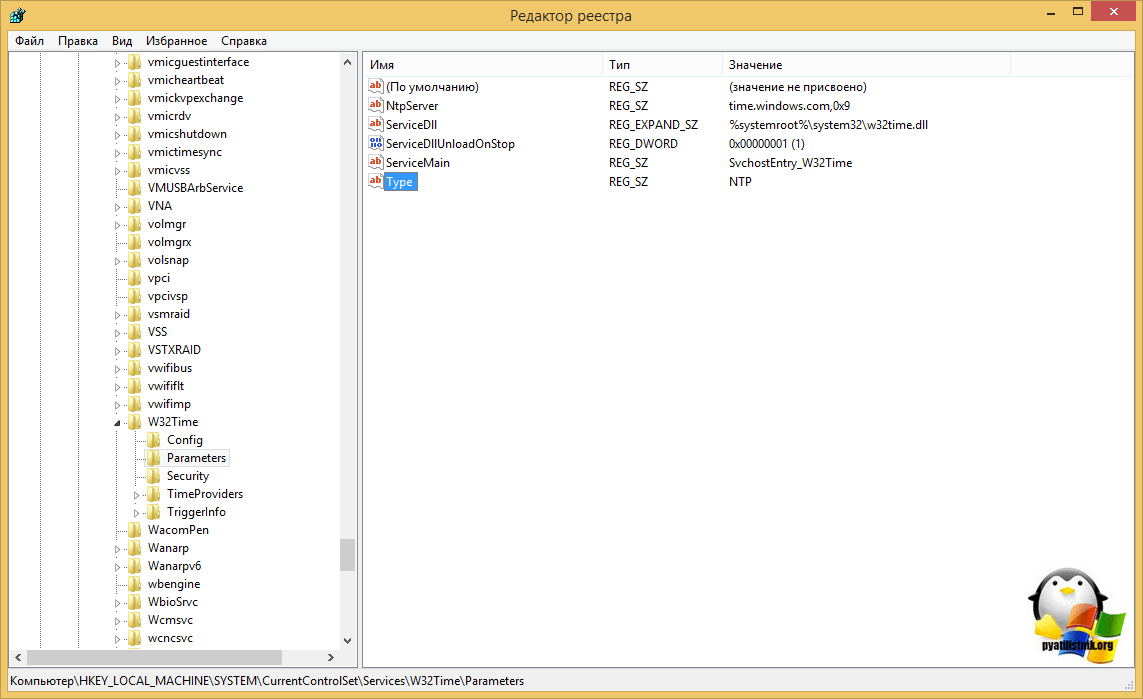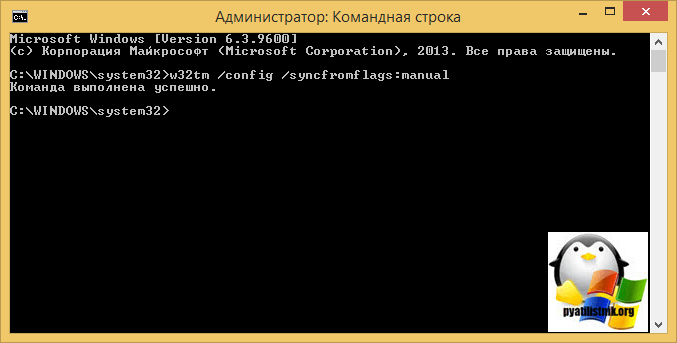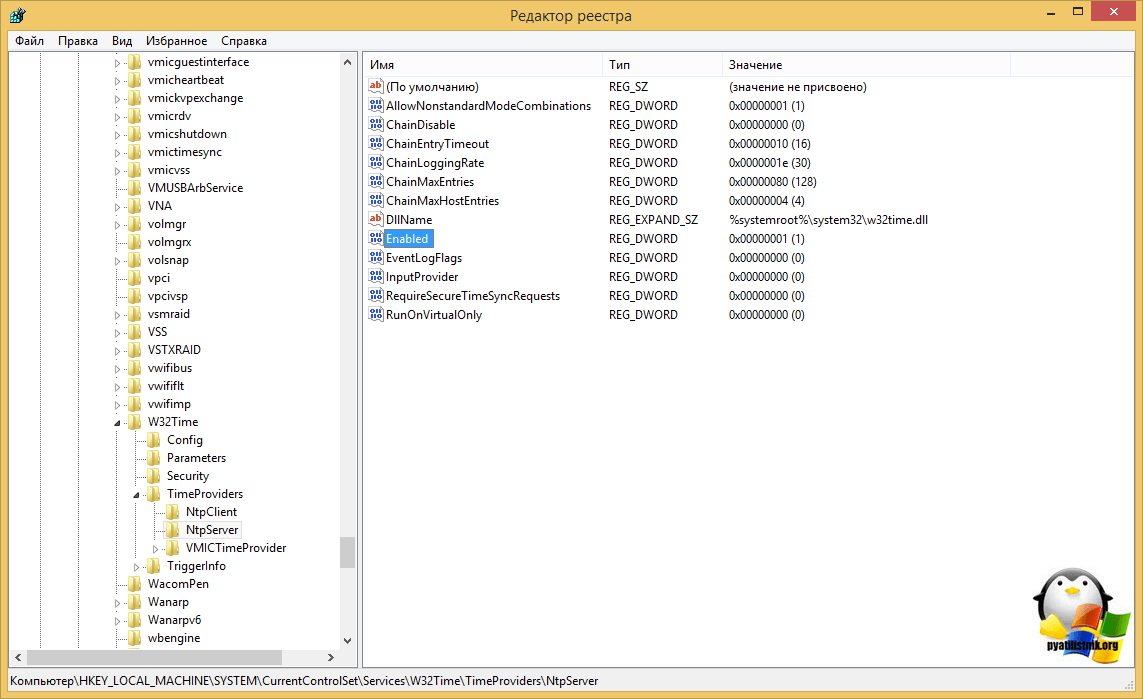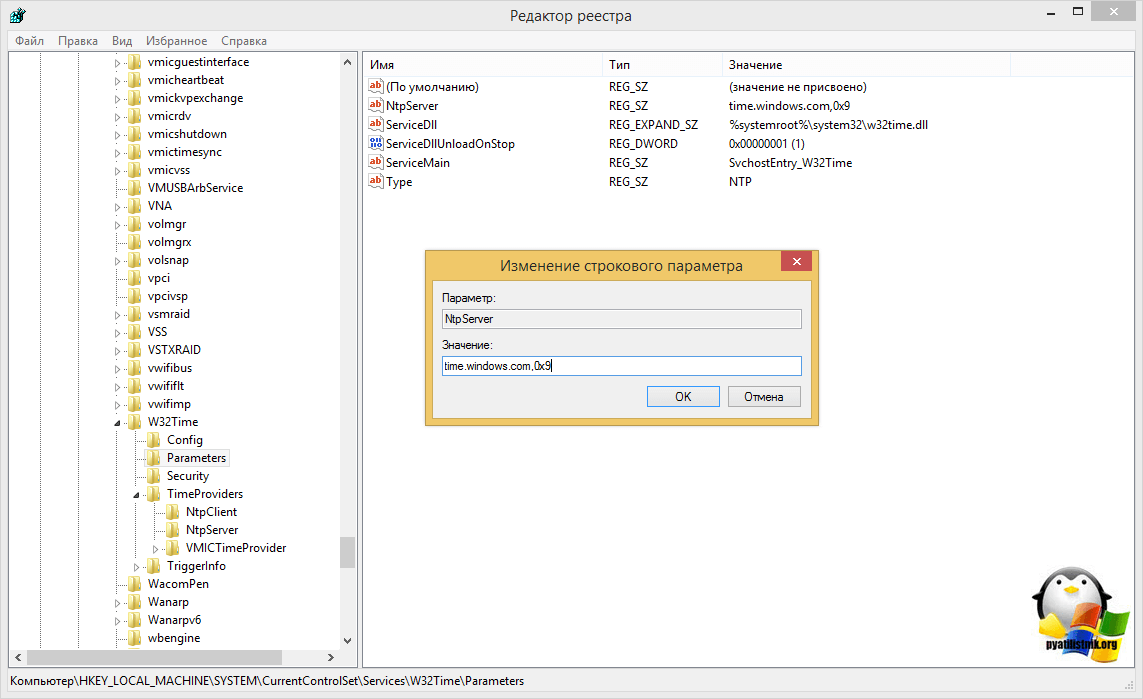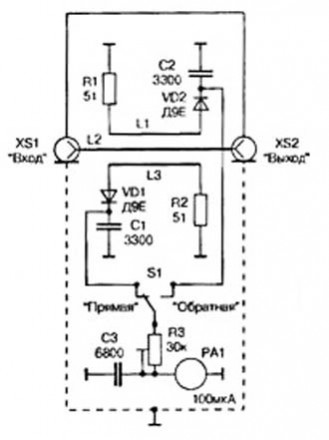Часы настенные с синхронизацией времени. Пример настройки локального NTP сервера для работы с устройствами NetPing
Как настроить NTP сервер и синхронизацию времени в домене Active Directory
Как настроить NTP сервер и синхронизацию времени в домене Active Directory

Добрый день уважаемые читатели и гости блога pyatilistnik.org, как много люди говорят о времени, что оно быстро или медленно бежит, и все понимают, что оно бесценно и важно. Так и в инфраструктуре Active Directory, она является одним из важнейших факторов, правильного функционирования домена. В домене все друг другу доверяют, и один раз авторизовавшись и получив все тикеты от Kerberos, пользователь ходит куда угодно, ограничиваясь лишь своими доступными правами. Так вот если у вас не будет точного времени на ваших рабочих станциях к контроллеру домена, то можете считать, что у вас начинаются серьезные проблемы, о которых мы поговорим ниже и рассмотрим как их устранить с помощью настройки NTP сервера в Windows.
Синхронизация времени в Active Directory
Среди компьютеров, участвующих в Active Directory работает следующая схема синхронизация времени.
- Контроллер корневого домена в лесу AD, которому принадлежит FSMО-роль эмулятора PDC (назовем его корневым PDC), является источником времени для всех остальных контроллеров этого домена.
- Контроллеры дочерних доменов синхронизируют время с вышестоящих по топологии AD контроллеров домена.
- Рядовые члены домена (сервера и рабочие станции) синхронизируют свое время с ближайшим к ним доступным контроллером домена, соблюдая топологию AD.
Корневой PDC может синхронизировать свое время как со внешним источником, так и с самим собой, последнее задано конфигурацией по умолчанию и является абсурдом, о чем периодически намекают ошибки в системном журнале.
Синхронизация клиентов корневого PDC может осуществятся как с его внутренних часов, так и с внешнего источника. В первом случае сервер времени корневого PDC объявляет себя как «надежный» (reliable).
Далее я приведу оптимальную с моей точки зрения конфигурацию сервера времени корневого PDC, при которой сам корневой PDC периодически синхронизирует свое время от достоверного источника в интернете, а время обращающихся к нему клиентов синхронизирует со своими внутренними часами.
Вводим netdom query fsmo. В моем примере, роль PDC и NTP сервера, принадлежит контроллеру dc7

Конфигурация NTP-сервера на корневом PDC
Конфигурирование сервера времени в Windows (NTP-сервера) может осуществляться как с помощью утилиты командной строки w32tm, так и через реестр. Где возможно, я приведу оба варианта. Но в начале посмотрите полностью ваши настройки на компьютере, делается это командой:
EventLogFlags: 2 (Локально)
AnnounceFlags: 10 (Локально)
TimeJumpAuditOffset: 28800 (Локально)
MinPollInterval: 6 (Локально)
MaxPollInterval: 10 (Локально)
MaxNegPhaseCorrection: 172800 (Локально)
MaxPosPhaseCorrection: 172800 (Локально)
MaxAllowedPhaseOffset: 300 (Локально)
FrequencyCorrectRate: 4 (Локально)
PollAdjustFactor: 5 (Локально)
LargePhaseOffset: 50000000 (Локально)
SpikeWatchPeriod: 900 (Локально)
LocalClockDispersion: 10 (Локально)
HoldPeriod: 5 (Локально)
PhaseCorrectRate: 7 (Локально)
UpdateInterval: 100 (Локально)
NtpClient (Локально)
DllName: C:Windowssystem32w32time.dll (Локально)
Enabled: 1 (Локально)
InputProvider: 1 (Локально)
CrossSiteSyncFlags: 2 (Локально)
AllowNonstandardModeCombinations: 1 (Локально)
ResolvePeerBackoffMinutes: 15 (Локально)
ResolvePeerBackoffMaxTimes: 7 (Локально)
CompatibilityFlags: 2147483648 (Локально)
EventLogFlags: 1 (Локально)
LargeSampleSkew: 3 (Локально)
SpecialPollInterval: 3600 (Локально)
Type: NT5DS (Локально)
NtpServer (Локально)
DllName: C:Windowssystem32w32time.dll (Локально)
Enabled: 1 (Локально)
InputProvider: 0 (Локально)
AllowNonstandardModeCombinations: 1 (Локально)
VMICTimeProvider (Локально)
DllName: C:WindowsSystem32vmictimeprovider.dll (Локально)
Enabled: 1 (Локально)
InputProvider: 1 (Локально)

Включение синхронизации внутренних часов с внешним источником
- [HKEY_LOCAL_MACHINESYSTEMCurrentControlSetServicesW32TimeParameters]
“Type”=”NTP”
- w32tm /config /syncfromflags:manual

Объявление NTP-сервера в качестве надежного
- [HKEY_LOCAL_MACHINESYSTEMCurrentControlSetServicesW32TimeConfig]
“AnnounceFlags”=dword:0000000a - w32tm /config /reliable:yes
NTP-сервер по умолчанию включен на всех контроллерах домена, однако его можно включить и на рядовых серверах.
- [HKEY_LOCAL_MACHINESYSTEMCurrentControlSetServicesW32TimeTimeProvidersNtpServer]
“Enabled”=dword:00000001
Задание списка внешних источников для синхронизации
- [HKEY_LOCAL_MACHINESYSTEMCurrentControlSetServicesW32TimeParameters]
“NtpServer”=”time.nist.gov,0x8 ntp1.imvp.ru,0x8 ntp2.imvp.ru,0x8 time.windows.com,0x8 ru.pool.ntp.org,0x8”
- w32tm /config /manualpeerlist:”time.nist.gov,0x8 ntp1.imvp.ru,0x8 ntp2.imvp.ru,0x8 time.windows.com,0x8 ru.pool.ntp.org,0x8″
Флаг 0×8 на конце означает, что синхронизация должна происходить в режиме клиента NTP, через предложенные этим сервером интервалы времени. Для того, чтобы задать свой интервал синхронизации, необходимо использовать флаг 0×1.
Задание интервала синхронизации с внешним источником
Время в секундах между опросами источника синхронизации, по умолчанию 900с = 15мин. Работает только для источников, помеченных флагом 0×1.
- [HKEY_LOCAL_MACHINESYSTEMCurrentControlSetServicesW32TimeTimeProvidersNtpClient]
“SpecialPollInterval”=dword:00000384
Установка минимальной положительной и отрицательной коррекции
Максимальная положительная и отрицательная коррекция времени (разница между внутренними часами и источником синхронизации) в секундах, при превышении которой синхронизация не происходит. Рекомендую значение 0xFFFFFFFF, при котором коррекция сможет производиться всегда.
[HKEY_LOCAL_MACHINESYSTEMCurrentControlSetServicesW32TimeConfig]
“MaxPosPhaseCorrection”=dword:FFFFFFFF
“MaxNegPhaseCorrection”=dword:FFFFFFFF
Все необходимое одной строкой
w32tm.exe /config /manualpeerlist:”time.nist.gov,0x8 ntp1.imvp.ru,0x8 ntp2.imvp.ru,0x8 time.windows.com,0x8 pool.ntp.org,0x8″ /syncfromflags:manual /reliable:yes /update
Полезные команды
- Применение внесенных в конфигурацию службы времени изменений
w32tm /config /update - Принудительная синхронизация от источника
w32tm /resync /rediscover - Отображение состояния синхронизации контроллеров домена в домене
w32tm /monitor - Отображение текущих источников синхронизации и их статуса
w32tm /query /peers
Настройка NTP сервера и клиента групповой политикой
Раз уж у нас с вами домен Active Directory, то глупо не использовать групповые политики, для массовой настройки серверов и рабочих станций, я покажу как настроить ваш NTP сервер в windows и клиента. Открываем оснастку “Редактор групповых политик”. Перед тем как настроить наш NTP сервер в Windows, нам необходимо создать WMI фильтр, который будет применять политику, только к серверу мастера PDC.

Вводим имя запроса, пространство имен, будет иметь значение “rootCIMv2” и запрос “Select * from Win32_ComputerSystem where DomainRole = 5”. Сохраняем его.

Затем вы создаете политику на контейнере Domain Controllers.

В самом низу политики применяете ваш созданный WMI фильтр.

Переходим в ветку: Конфигурация компьютера > Политики > Административные шаблоны > Система > Служба времени Windows > Поставщики времени.

Тут открываем политику “Настроить NTP-клиент Windows”. Задаем параметры
- NtpServer: 0.ru.pool.ntp.org,0x1 1.ru.pool.ntp.org,0x1 2.ru.pool.ntp.org,0x1 3.ru.pool.ntp.org,0x1
- Type: NTP
- CrossSiteSyncFlags: 2. Двойка означает, если этот параметр равен 2 (Все), можно использовать любого участника синхронизации. Это значение игнорируется, если не задано значение NT5DS. Значение по умолчанию: 2 (десятичное) (0x02 (шестнадцатеричное))
- ResolvePeerBackoffMinutes: 15. Это значение, выраженное в минутах, определяет интервал ожидания службы W32time перед попыткой разрешения DNS-имени в случае неудачи. Значение по умолчанию: 15 минут
- Resolve Peer BAckoffMaxTimes: 7. Это значение определяет число попыток разрешения DNS-имени, предпринимаемых службой W32time перед перезапуском процесса обнаружения. При каждом неудачном разрешении DNS-имени интервал ожидания перед следующей попыткой удваивается. Значение по умолчанию: семь попыток.
- SpecilalPoolInterval: 3600. Это значение параметра NTP-клиента, выраженное в секундах, определяет частоту опроса настроенного вручную источника времени, который использует особый интервал опроса. Если для параметра NTPServer установлен флаг SpecialInterval, клиент использует значение, заданное как SpecialPollInterval, вместо значений MinPollInterval и MaxPollInterval, чтобы определить частоту опроса источника времени. Значение по умолчанию: 3600 секунд (1 час).
- EventLogFlags: 0

Делаем отдельную групповую политику для клиентских рабочих машин, вот с такими параметрами.
- NtpServer: Адрес вашего контроллера домена с ролью PDC.
- Type: NT5DS
- CrossSiteSyncFlags: 2
- ResolvePeerBackoffMinutes: 15
- Resolve Peer BAckoffMaxTimes: 7
- SpecilalPoolInterval: 3600
- EventLogFlags: 0

Далее идем на клиента и обновляем групповые политики gpupdate /force и вводим команду w32tm /query /status

Особенности виртуализированных контроллеров домена
Контроллеры домена, работающие в виртуализированной среде, требуют к себе особенного отношения.
- Средства синхронизации времени виртуальной машины и хостовой ОС должны быть выключены. Во всех адекватных системах виртуализации (Microsoft, vmWare и т. д.) присутствуют компоненты интеграции гостевой ОС с хостовой, которые значительно повышают производительность и управляемость гостевой системой. Среди этих компонентов всегда есть средство синхронизации времени гостевой ОС с хостовой, которое очень полезно для рядовых машин, но противопоказано для контроллеров домена. Потому как в этом случае весьма вероятен цикл, при котором контроллер домена и хостовая ОС будут синхронизировать друг друга. Последствия печальны.
- Для корневого PDC синхронизация с внешним источником должна быть настроена всегда. В виртуальной среде часы не настолько точны как в физической, потому как виртуальная машина работает с виртуальным процессором и прерываниями, для которых характерно как замедление, так и ускорение относительно «обычной» частоты. Если не настроить синхронизацию виртуализированного корневого PDC с внешним источником, время на всех компьютерах предприятия может убегать/отставать на пару часов в сутки. Не трудно представить неприятности, которые может принести такое поведение.
Синхронизация времени NTP.
Синхронизация времени является важной задачей, хотя не многие задумывались об этом. Ну что плохого в убежавшем на сервере времени? А знаете ли вы, что многие проблемы с часами влияют на протоколы, связанные с криптографией? По этой причине в Active Directory разница в часах более 5 минут будет приводить к проблемам аутентификации Kerberos.
Часовые уровни. Strata.
Чтобы понять устройство NTP следует знать про концепцию strata или stratum. Авторитетные источники времени, такие как спутники GPS, цезиевые атомные часы, радио волны WWVB – всё это stratum 0. Они авторитетны на том основании, что у них есть некоторый способ поддержания высокоточного хронометража. Можно, конечно, воспользоваться обычными кварцевыми часами, но зная, что за месяц с ними легко потерять 15 секунд, то лучше их не использовать в качестве мерила времени. Stratum 0 это когда секунда не потеряется за 300 000 лет!
Компьютеры, которые напрямую (не по сети!) берут время у stratum 0 – это stratum 1. Так как всегда есть задержки из-за передачи сигнала и затраты на установку времени, то компьютеры stratum 1 не так точны как stratum 0, но в реальной жизни различие достигает пару микросекунд (1 мкс = 10 -6 с), что вполне допустимое отклонение.
Следующий уровень компьютеров, берущих время по сети у stratum 1 – это . барабанная дробь . интрига . stratum 2! Опять таки из-за различных задержек (сетевые точно), stratum 2 чуток отстаёт от stratum 1 и уж точно от stratum 0. На практике это разница от нескольких микросекунд (1 мкс = 10 -6 с) до нескольких миллисекунд (1 мс = 10 -3 с). Многие хотят синхронизироваться со слоем не дальше stratum 2.
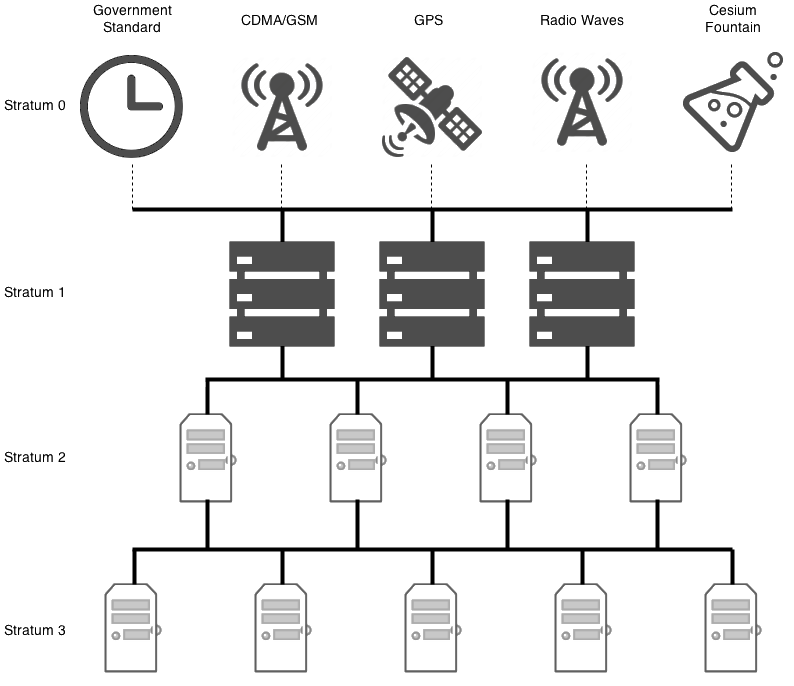
Как понятно из схемы, stratum 4 берёт время у вышестоящего stratum 3. stratum 5 у stratum 4 и так далее. stratum 16 считается самым нижним слоем и время там считается несинхронизированным.
Чтобы синхронизировать время с помощью протокола NTP, следует сначала вручную выставить ваше время. Недопустима разница между вашим точным временем и показаниями ваших часов более 1000 секунд. Если используемый вами сервер времени врёт более 1000 миллисекунд (1 секунда), то он будет исключён из списка и будут использоваться другие вместо него. Данный механизм позволяет отсеивать плохие источники времени.
Клиент времени.
В файле /etc/ntp.conf для клиента важны строки Server. Их может быть несколько – до 10 штук!
Сколько добавлять? Следует иметь в виду:
- Если у вас только один сервер (одна строка server), то если данный сервер начнёт врать, то вы будете слепо следовать за ним. Если его время убежит на 5 секунд и вы убежите в след за ним.
- Если добавлено 2 сервера (2 строки server), то NTP пометит их обоих как false tickers. Если один из них будет врать, то NTP не может понять кто врёт, так как нет кворума.
- Если добавлено 3 и более сервера времени, то можно вычислить одного вруна false tickers. Если серверов времени 5 или 6, то можно найти 2 вруна false tickers. Если серверов 7 или 8, то 3 false tickers. Если серверов 9 и 10, то 4 false tickers.
Проект NTP Pool.
Есть такой проект NTP Pool по адресу которого pool.ntp.org/zone/ru/ можно найти рекомендованные для русских пользователей сервера времени.
server 0.ru.pool.ntp.org
server 1.ru.pool.ntp.org
server 2.ru.pool.ntp.org
server 3.ru.pool.ntp.org
Такие операционные системы, как Debian и Ubuntu, предлагают пользователям свои сервера времени.
server 0.debian.pool.ntp.org
server 1.debian.pool.ntp.org
server 2.debian.pool.ntp.org
server 3.debian.pool.ntp.org
server 0.ubuntu.pool.ntp.org
server 1.ubuntu.pool.ntp.org
server 2.ubuntu.pool.ntp.org
server 3.ubuntu.pool.ntp.org
Если вызвать на вашем Linux компьютере, который использует NTP, команду ntpq -pn
О чём говорят названия столбцов:
- remote – удалённые сервера, с которыми вы синхронизируете время.
- refid – вышестоящий stratum для данного сервера.
- st – уровень stratum. От 0 (нам недоступно) до 16 (нам не желательно). Идеально – 2.
- t – тип соединения. “u” – unicast или manycast, “b” – broadcast или multicast, “l” local reference clock, “s” – симметричный узел, “A” – manycast сервер, “B” – broadcast server, “M” – multicast сервер.
- when – время, когда последний раз сервер ответил нам. Параметр отображает число в секундах, но может в минутах, если число с m или в часах, если h.
- poll – частота опроса. Минимум 16 секунд, максимум 32 часа. Число должно быть 2 n . Обычно в данном параметре наблюдается или 64 секунды или 1024.
- reach – 8 бит октета, показывающий статус общения с удалённым сервером времени: успешный или сбойный. Если биты установлены – то успешно, иначе – сбой. Значение 377 – бинарно это 0000 0000 1111 1111.
- delay – значение в миллисекундах показывает время между отправкой и получения ответа (round trip time – RTT).
- offset – смещение в миллисекундах между вами и серверами времени. Может быть положительным и отрицательным числом.
- jitter – абсолютное значение в миллисекундах с указанием среднеквадратичного отклонения вашего смещения.
Перед IP адресом NTP сервера есть символ – это tally code. Виды tally code:
- ” “ – отброшен как недопустимый. Например, нет связи с ним или он в оффлайн, он слишком высокого ранга и не обслуживает таких как вы.
- “x” – отброшен алгоритмом “пересечения” (intersection algorithm). Алгоритм пересечения подготавливает список кандидатов партнеров, могущих стать источниками синхронизации и вычисляет доверительный интервал для каждого из них.
- “.” – отброшен из-за переполнения таблицы.
- “-“ – отброшен алгоритмом кластеризации (cluster algorithm). Алгоритм кластеризации сортирует список кандидатов по кодам слоя и расстояния синхронизации.
- “+” – сервер включён алгоритмом “комбинирования” (combine algorithm). Этот сервер – отличный кандидат если текущий сервер времени начнёт отказывать вам.
- “#” – сервер является отличным альтернативным сервером времени. Сервер с # можно увидеть только если у вас более 10 записей server в /etc/ntp.conf
- “*” – текущий сервер времени. Его показания используются для синхронизации ваших часов.
- “o” – сервер Pulse per second (PPS). Обычно это означает, что данный сервер времени использует источники времени типа GPS спутников и другие сигналы точного времени. Если рисуется о, то другие типы tally code уже отображаться не будут.
В поле refid могут быть следующие значения:
- IP адрес – адрес удалённого сервера времени.
- .ACST.- NTP manycast сервер.
- .ACTS.- Automated Computer Time Service из American National Institute of Standards and Technology.
- .AUTH.- ошибка аутентификации.
- .AUTO.- ошибка в последовательностях Autokey.
- .BCST.- NTP broadcast сервер.
- .CHU.- Shortwave radio receiver от станции CHU в Ottawa, Ontario, Canada.
- .CRYPT.- ошибка протокола Autokey.
- .DCFx.- LF radio receiver от станции DCF77 в Mainflingen, Germany.
- .DENY.- В доступе отказано.
- .GAL.- European Galileo satellite receiver.
- .GOES.- American Geostationary Operational Environmental Satellite receiver.
- .GPS.- American Global Positioning System receiver.
- .HBG.- LF radio receiver от станции HBG в Prangins, Switzerland.
- .INIT.- Peer association initialized.
- .IRIG.- Inter Range Instrumentation Group time code.
- .JJY.- LF radio receiver от станции JJY в Mount Otakadoya, рядом с Fukushima или Mount Hagane на острове Kyushu, Japan.
- .LFx.- Обычный LF radio receiver.
- .LOCL.- локальные часы хоста.
- .LORC.- LF radio receiver от Long Range Navigation (LORAN-C).
- .MCST.- NTP multicast сервер.
- .MSF.- Anthorn Radio Station рядом с Anthorn, Cumbria.
- .NIST.- American National Institute of Standards and Technology.
- .PPS.- часы Pulse per second.
- .PTB.- Physikalisch-Technische Bundesanstalt от Brunswick и Berlin, Germany.
- .RATE.- превышен порог опроса NTP.
- .STEP.- изменение шага NTP. Смещение offset менее 1000 миллисекунд, но более 125 миллисекунд.
- .TDF.- LF radio receiver от станции TéléDiffusion de France в Allouis, France.
- .TIME.- NTP association timeout.
- .USNO.- United States Naval Observatory.
- .WWV.- HF radio receiver от станции WWV в Fort Collins, Colorado, United States.
- .WWVB.- LF radio receiver от станции WWVB в Fort Collins, Colorado, United States.
- .WWVH.- HF radio receiver от станции WWVH в Kekaha, на острове Kauai на Hawaii, United States.
Рекомендации для клиента серверов времени.
Во-первых, избавьтесь от мысли как бы получить время от stratum 1, дескать они ближе всех к точному времени. Они то ближе к точнейшему времени на планете, только сами они перегружены и у них высокие задержки RTT для обычных серверов. Лучше найти нормальный stratum 2 и не переживать по этому поводу. Не забывайте, что речь идёт о микросекундах и миллисекундах, что в обычной жизни – вполне достаточно.
Во-вторых, помните, что подключение к ближайшему серверу времени не всегда идеальный вариант. Важнее не территориальная близость, а уровень stratum. Проект NTP Pool публикует список серверов только уровня stratum 1 и stratum 2 и лучше взять до 10 серверов времени из данного списка, что будет просто замечательно.
В-третьих, если вы простой домашний пользователь-клиент, то рекомендованные вам сервера в вашей операционной системе будут идеальным вариантом, не требующим лишних телодвижений.
Для крупных контор, лучшим вариантом будет поднятие своего сервера времени для рабочих компьютеров. Данный сервер будет получать точное время от серверов времени в Интернете и предоставлять его локальным компьютерам. На серверах Debian и Ubuntu достаточно раскомментировать строку
в конфигурационном файле демона ntpd – /etc/ntp.conf
Пользователи из сети 192.168/16 будут иметь возможность брать с вашего сервера показания точнейших часов. Для внутренних серверов на базе Linux, которые не являются серверами времени и занимаются своими задачами, вместо запуска демона ntpd в клиентском режиме – вполне достаточно указать в файле /etc/cron.daily/syncntpd. Рекомендуется прочесть различия между ntpdate и ntp и решить для себя вопрос.
#!/bin/sh
/usr/sbin/ntpdate IP.адрес.вашего.сервера > /dev/null 2>&1
exit 0
и раз в сутки, благодаря команде ntpdate, будет произведена синхронизация времени. Во избежании недоразумений, не поленитесь перед внедрением сервера времени и синхронизации всего и вся через протокол NTP – выставите вручную правильное время на всех доступных вам серверах и рабочих станциях. Если ваше несинхронизированное время слишком отличается от правильного, то можно вначале огрести много не нужных проблем.
В-четвёртых, NTP никак не связан, в какой стране и какие часовые пояса используются и как происходит переход на летнее и зимнее время и делается ли в данной стране такой переход. Это обязанность лежит на операционной системе, которую вам нужно обновлять, если в стране происходят изменения в часовых делах. В системах Debian и Ubuntu за это отвечает пакет tzdata, который должен быть актуальным.
В-пятых, лучше не поднимать свой NTP сервер на высоконагруженной системе.
Настройка синхронизации времени по NTP с помощью групповых политик
Служба времени Windows, несмотря на кажущуюся простоту, является одной из основ, необходимых для нормального функционирования домена Active Directory. В правильно настроенной среде AD служба времени работает следующим образом: компьютеры пользователей получают точное время от ближайшего контроллера домена, на котором они зарегистрировались. Все контроллеры домена в свою очередь получают точное время от DC с FSMO ролью «Эмулятор PDC», а контролер PDC синхронизирует свое время с неким внешним источником времени. В качестве внешнего источника времени может выступать один или несколько NTP серверов, например time.windows.com или NTP сервер вашего Интернет-провайдера. Также нужно отметить, что по умолчанию клиенты в домене синхронизируют время с помощью службы времени Windows (Windows Time), а не с помощью протокола NTP.
Если вы столкнулись с ситуацией, когда время на клиентах и контроллерах домена различается, возможно, в вашем домене есть проблемы с синхронизацией времени и эта статья будет вам полезна.
В первую очередь выберите подходящий NTP сервер, который вы могли бы использовать. Список общедоступных NTP серверов доступен на сайте http://ntp.org . В нашем примере мы будем использовать NTP сервера из пула ru.pool.ntp.org:
Настройка синхронизации времени в домене с помощью групповых политик состоит из двух шагов:
1) Создание GPO для контроллера домена с ролью PDC
2) Создание GPO для клиентов (опционально)
Настройка политики синхронизации NTP на контролере домена PDC
Этот шаг предполагает настройку контроллера домена с ролью эмулятора PDC на синхронизацию времени с внешним NTP сервером. Т.к. теоретически роль эмулятора PDC может перемещаться между контроллерами домена, нам нужно сделать политику, которая применялась бы только к текущему владельцу роли PDC. Для этого в консоли управления Group Policy Management Console (GPMC.msc), создадим новый WMI фильтр групповых политик. Для этого в разделе WMI Filters создадим фильтр и именем PDC Emulator и WMI запросом: Select * from Win32_ComputerSystem where DomainRole = 5
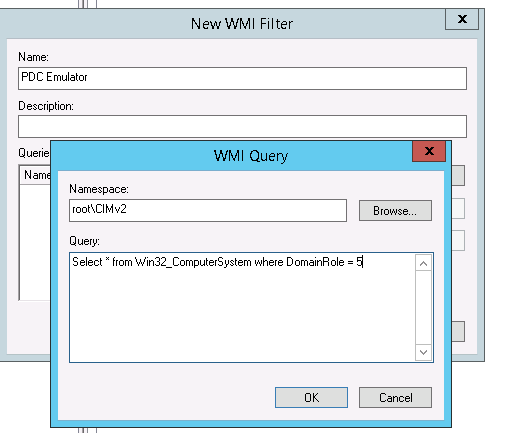
Затем создайте новую GPO и назначьте ее на контейнер Domain Controllers.
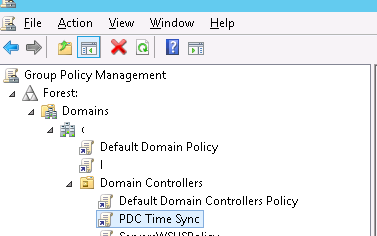
Перейдите в режим редактирования политики и разверните следующий раздел политик: Computer Configuration->Administrative Templates->System->Windows Time Service->Time Providers
Нас интересуют три политики:
- Configure Windows NTP Client: Enabled (настройки политики описаны ниже)
- Enable Windows NTP Client: Enabled
- Enable Windows NTP Server: Enabled
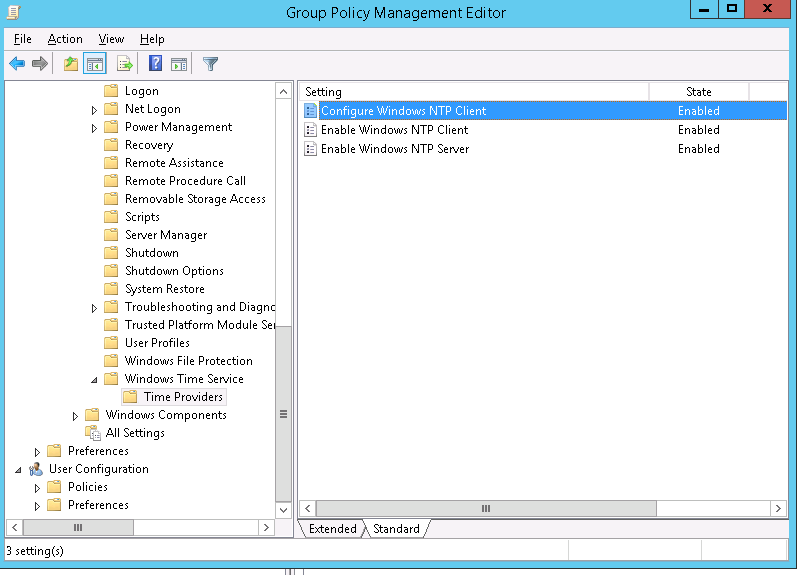
В настройках политики Configure Windows NTP Client укажите следующие параметры:
- NtpServer: 0.ru.pool.ntp.org,0x1 1.ru.pool.ntp.org,0x1 2.ru.pool.ntp.org,0x1 3.ru.pool.ntp.org,0x1
- Type: NTP
- CrossSiteSyncFlags: 2
- ResolvePeerBackoffMinutes: 15
- Resolve Peer BAckoffMaxTimes: 7
- SpecilalPoolInterval: 3600
- EventLogFlags: 0
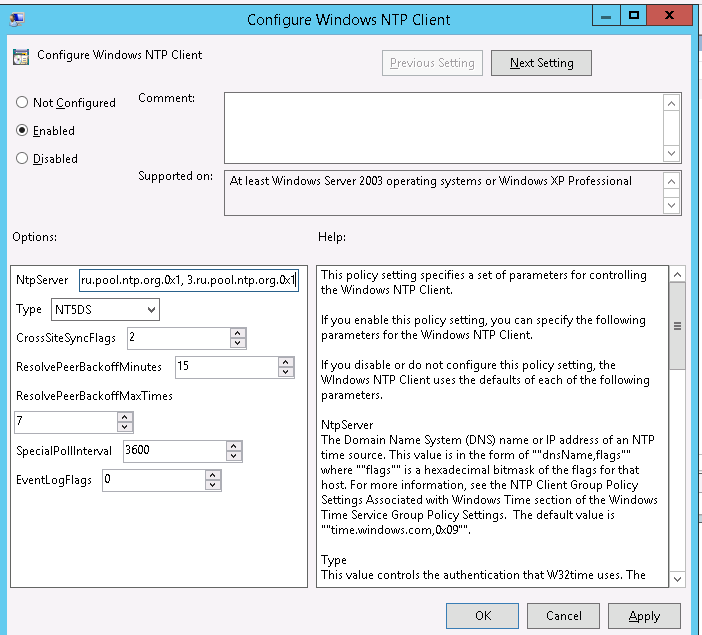
Примените созданный ранее фильтр PDC Emulator к данной политике.
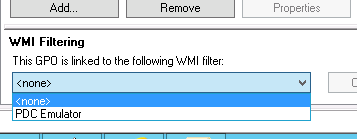
Осталось обновить политики на контроллере PDC:
gpupdate /force
Вручную запустите синхронизацию времени:
w32tm /resync
Проверьте текущие настройки NTP:
w32tm /query /status
Настройка синхронизации времени на клиентах домена
В среде Active Directory по умолчанию клиенты домена синхронизируют свое время с контролерами домена (опция Nt5DS – синхронизировать время согласно иерархии домена). Как правило, эта схема работает и не требует перенастройки. Однако при наличии проблем с синхронизацией времени на клиентах домена, можно попробовать принудительно назначить сервер времени для клиентов с помощью GPO.
Для этого создайте новую GPO и назначьте ее на контейнеры (OU) с компьютерами. В редакторе GPO перейдите в раздел Computer Configuration -> Administrative Templates -> System -> Windows Time Service -> Time Providers и включите политику Configure Windows NTP Client.
В качестве сервера NTP укажите имя или ip адрес PDC, например msk-dc1.winitpro.ru,0x9, а в качестве типа синхронизации — NT5DS
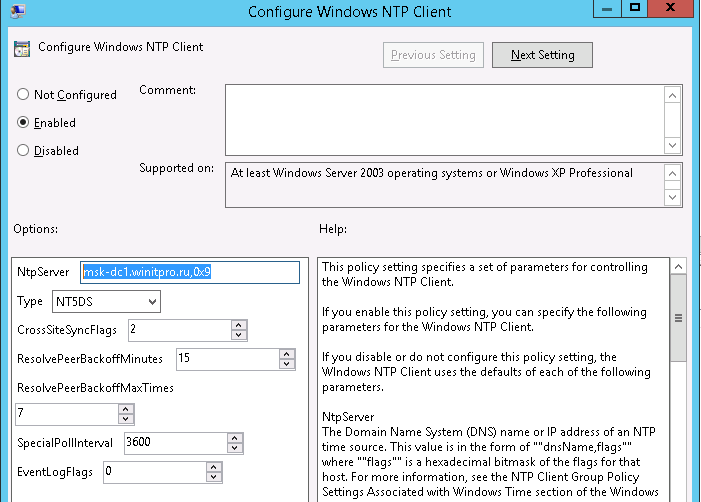
Обновите настройки групповых политик на клиентах и проверьте, что клиенты успешно синхронизировали свое время с PDC.